W macOS Catalina iTunes zniknął. Został zastąpiony przez nowy Aplikacja muzyczna, która jest wersją aplikacji Muzyka na iOS. Nigdy nie można nazwać iTunes „ukochanym”, ale wykonał swoją pracę i miał mnóstwo mocy ukrytej w jego mylącym i nadętym interfejsie. Z drugiej strony aplikacja Apple Music jest raczej podstawowa. Ale nadal pozwala zrobić jedną rzecz, która jest niemożliwa na iOS: możesz dodać własną muzykę do swojej biblioteki. I tak, zsynchronizuje tę muzykę z Twoimi urządzeniami iDevices. Zobaczmy jak.
Muzyka czy muzyka?
Po pierwsze, uwaga: sprawy mogą być nieco zagmatwane, ponieważ Apple nazywa swoją aplikację muzyczną „Muzyka”. Na przykład lokalizacja Biblioteka iTunes była kiedyś w ~/Muzyka/iTunes. Teraz jest w ~/Muzyka/Muzyka.
Trzy sposoby dodawania utworów do aplikacji Catalina's Music
Istnieje wiele sposobów dodawania własnych utworów do Muzyki, w tym bezpośredni eksport z aplikacji takich jak Logika Pro X. Dzisiaj przyjrzymy się trzem najłatwiejszym i najszybszym sposobom dodawania muzyki do komputera Mac.
Przeciągnij i upuść w aplikacji Muzyka
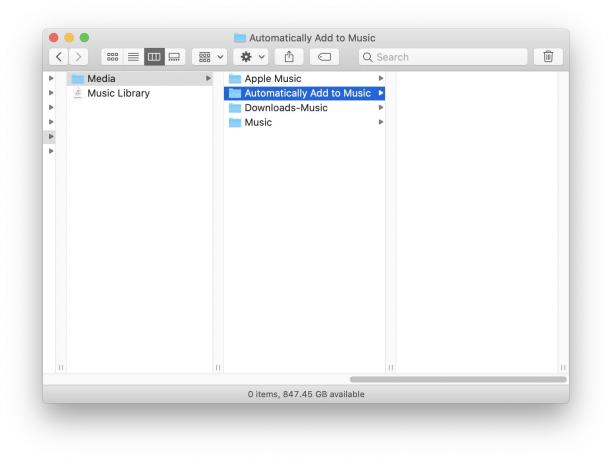
Zdjęcie: Kult Mac
Ten jest dość oczywisty. Po prostu przeciągnij plik muzyczny — MP3, M4a, WAV lub inny plik muzyczny do okna aplikacji Muzyka i upuść go. Jeśli nie widzisz okna, możesz również upuścić plik(i) na ikonę aplikacji Muzyka w Docku lub w Finderze. Dodatkowa wskazówka: jeśli masz listy odtwarzania, możesz przeciągnąć pliki muzyczne bezpośrednio do tych, aby dodać je zarówno do biblioteki oraz listy odtwarzania. Jeśli listy odtwarzania są przechowywane w iCloud, nie będziesz mógł dodawać do nich utworów, dopóki te utwory nie zostaną również przesłane do iCloud.
Kliknij dwukrotnie w Finderze
Innym sposobem dodawania muzyki na komputerze Mac jest dwukrotne kliknięcie dowolnego pliku muzycznego w Finderze lub na biurku. Następnie plik otworzy się w aplikacji Muzyka i rozpocznie się odtwarzanie. Możesz także kliknąć plik prawym przyciskiem myszy i wybrać Otwierać z… z menu kontekstowego. Następnie wybierz Muzyka.
Importuj z aplikacji Muzyka
W aplikacji Muzyka przejdź do Plik > Importuj na pasku menu lub naciśnij ⌘O na klawiaturze. Spowoduje to otwarcie standardowego okna dialogowego otwierania/importowania systemu macOS i umożliwia przejście do pliku lub folderu, który chcesz dodać. Możesz importować całe foldery lub pojedyncze pliki. -kliknij pliki, aby wybrać więcej niż jeden.
Dodatkowa wskazówka: automatycznie importuj swoją muzykę
Wewnątrz folderu aplikacji Muzyka (~/Muzyka/Muzyka/Media), znajdziesz folder o nazwie Automatycznie dodaj do muzyki. Wszystko, co tam umieścisz, zostanie dodane do Twojej biblioteki muzycznej. Jeśli aplikacja nie działa, te utwory zostaną dodane przy następnym uruchomieniu. Ta sztuczka już istnieje od iTunes 9, z powrotem w 2009 roku.
Oczywiście nie jest to tak proste, jak dwukrotne kliknięcie pliku, aby go dodać. Ale jeśli używasz automatyzacji na komputerze Mac, ten folder jest dobrym celem dla wszystkich plików muzycznych, które chcesz automatycznie dodać.
Aplikacja Muzyka
Aplikacja macOS Catalina Music jest całkiem niezła. Działa zgodnie z oczekiwaniami i nie jest bardziej denerwujący niż iTunes. Jest jednak jeden duży problem. Bibliotekę iTunes może czytać każda aplikacja, która chce. używam Pasek uruchamiania na moim Macu, aby robić prawie wszystko, i pozwalał mi wyszukiwać i odtwarzać utwory bezpośrednio z klawiatury. Nowa aplikacja Apple Music nie pozwala mi na to. Muszę ręcznie wyszukać i kliknąć Odtwórz dla każdego utworu, którego chcę posłuchać.
Ale przynajmniej nadal możesz dodać własną muzykę w aplikacji Muzyka na Macu. A jeśli korzystasz z biblioteki muzycznej iCloud, te utwory zostaną zsynchronizowane z iPhonem i iPadem.

